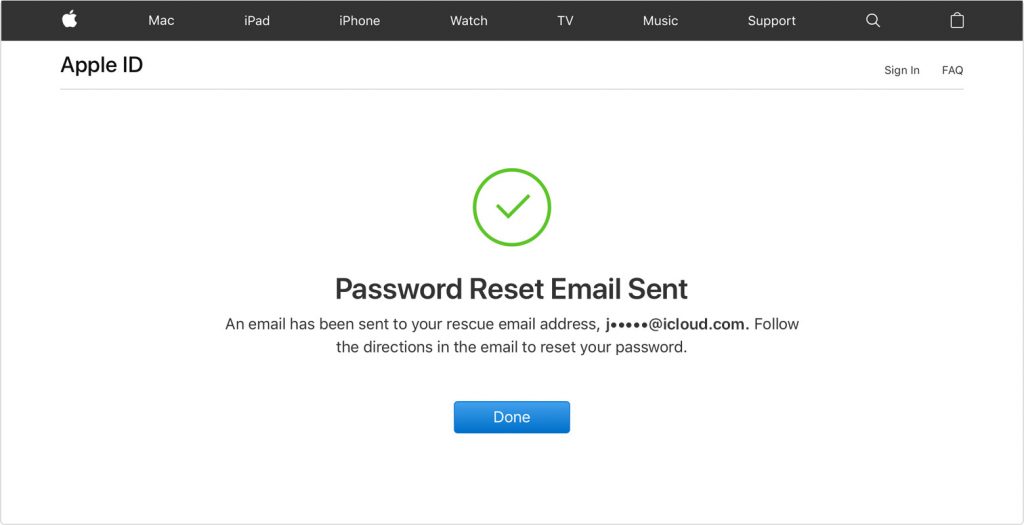Hesabınızın saldırıya karşı korunmasını istiyorsanız, iki faktörlü kimlik doğrulamanın etkin olduğu güçlü bir parola şarttır. Bu günlerde veri ihlalinin ne kadar yaygın hale geldiği düşünüldüğünde, zayıf bir parolayı riske atmak, hassas bilgilerinizi bilgisayar korsanlarına iki elinizle teslim etmeye benzer.
Güvenlik kodunuzun korumasını geliştirmek için asla geç değildir. Bu nedenle, parolanızın ele geçirilmiş olabileceği konusunda sizi uyaran bir güvenlik öneriniz olsun veya sağlam bir güvenlik kodu seçmeye karar verdiyseniz, iPhone ve iPad’de Apple Kimliği parolasını nasıl değiştireceğinizi bu makalede size anlatayım.
iPhone ve iPad’de Apple Kimliği Parolasını Değiştirme veya Sıfırlama
Şifre Değiştirme iOS ve iPadOS’ta Nasıl Çalışır?
Tek ihtiyacınız olan Apple Kimliği parolanızı güncellemekse, bunu iPhone, iPad ve Mac’inizdeki “Profil” ayarınızdan sorunsuzca yapabilirsiniz. Parolanızın en az 8 karakter içermesi ve bir büyük harf, bir küçük harf ve bir sayı içermesi gerektiğini unutmayın. Kimlik doğrulamaya gelince, sadece cihazınızın şifresini gerektirir.
İlginç bir şekilde, “Parolalar” bölümü (aka iCloud Anahtar Zinciri ), birçok kullanıcının kafasını karıştırabilecek Apple Kimliği parolasını değiştirme seçeneğini içermez.
Parolanızı unuttuysanız ve Apple Kimliği parolanızı sıfırlamanın yollarını arıyorsanız ne olacak? Bu özel senaryoda, hesabınızı geri yüklemek için biraz farklı bir yol izlemeniz gerekecek. Rahatsız etmeyin, şifreyi sıfırlamak için tüm olası yöntemleri tartıştık.
Herhangi Bir Veri Kaybetmeden iOS ve iPadOS’ta Apple Kimliği Parolasını Değiştirin
1. iPhone veya iPad’inizde Ayarlar uygulamasını başlatın ve üst ortadaki profilinize dokunun.
2. Şimdi, Parola ve Güvenlik öğesini seçin.
3. Ardından, Parolayı Değiştir öğesine dokunun.
4. Sırada, cihazınızın şifresini girin.
5. Sırada, yeni parolanızı girin ve doğrulayın. Apple Kimliği parolanızın en az 8 karakter uzunluğunda olması ve bir sayı, bir büyük harf ve bir küçük harf içermesi gerektiğini unutmayın.
6. Apple Kimliği parolanızı doğruladıktan sonra, onaylamak için ekranın sağ üst köşesindeki Değiştir’e basın.
Not: Mac’te Apple Kimliği parolasını değiştirmek de aynı derecede basittir.
Apple Kimliği parolanızı macOS’te güncellemek için Apple menüsü -> Sistem Tercihleri -> Parola ve Güvenlik -> Parolayı Değiştir seçeneğine gidin. Şimdi, Mac’inizin kilidini açmak için kullandığınız parolayla kimlik doğrulaması yapın. Ardından, yeni şifrenizi girin ve doğrulayın.
Bazı durumlarda parolanızı sıfırlamak için güvenilir bir e-posta veya telefon numarası kullanabileceğinizi belirtmekte fayda var.
Apple Kimliği Parolanızı Sıfırlamak için Kurtarma Kişinizi Kullanın
- Ayarlar uygulaması -> profiliniz -> Şifre ve Güvenlik -> Hesap Kurtarma -> Kurtarma Kişisi Ekle seçeneğine gidin.
- Şimdi, kurtarma kişiniz olarak bir kişiyi eklemek için talimatları izleyin
Apple Kimliği Parolanızı Sıfırlamak için Kurtarma Anahtarını Kullanın
Kurtarma anahtarıyla Apple Kimliği parolanızı sıfırlamak oldukça kolaydır. Tanıdık olmayanlar için kurtarma anahtarı, hesabınıza yeniden erişmenizi sağlayan rastgele oluşturulmuş 28 karakterlik bir koddur. Parolayı sıfırlamanın daha güvenli bir yolu olsa da, ek sorumluluk gerektirir.
Kurtarma anahtarınızı kaybederseniz veya cihazlarınıza erişemezseniz, hesabınıza tekrar erişim sağlayamazsınız. Böyle bir durumda Apple bile hesabınızın kilidini açmanıza yardımcı olamaz.
- iPhone veya iPad’inizde bir kurtarma anahtarı oluşturmak için Ayarlar uygulamasına -> profilinize -> Şifre ve Güvenlik’e gidin.
- Şimdi, Kurtarma Anahtarına dokunun ve ardından geçişi açın. Bundan sonra, işlemi tamamlamak için ekrandaki talimatları gözden geçirin. Kurtarma anahtarınızı bir yere not ettiğinizden ve güvenli bir yere kaydettiğinizden emin olun.
Apple Kimliği Parolanızı Sıfırlamak için Apple Destek Uygulamasını Kullanın
Apple Kimliğinizi kolaylıkla sıfırlamak için arkadaşınızın/aile üyenizin iPhone veya iPad’ini de kullanabilirsiniz. Evet, doğru anladın. Bu işlem düşündüğünüzden çok daha kolaydır.
1. Cihazınızda Apple Destek uygulamasını başlatın -> Parola ve Güvenlik -> Apple Kimliği parolasını sıfırla’yı seçin.
Not: Cihazınızda Apple Desteği yoksa, App Store’dan indirin. Uygulama, iOS 14 veya sonraki bir sürümünü çalıştıran iPhone, iPad ve iPad touch’ı destekler.
2. Şimdi, Başlayın’a ve ardından “Farklı bir Apple Kimliği”ne dokunun . Bundan sonra, parolasını sıfırlamak istediğiniz Apple kimliğini girin. Ardından, Apple Kimliğinizin parolasını değiştirmek için talimatları izleyin.
Apple Kimliği Parolasını Sıfırlamak için iPhone’umu Bul Uygulamasını Kullanın
Find My uygulaması, kaybolan veya silinen bir iPhone’u bulmanızı sağlamanın yanı sıra, bir arkadaşınızın veya aile üyesinin aygıtından Apple Kimliği parolanızı sıfırlamanıza da olanak tanır.
1. iPhone/iPad’imi Bul’u açın. Ardından, ekranın sağ alt köşesindeki Ben sekmesine dokunun ve ardından “Arkadaşına Yardım Et” seçeneğini seçin.
2. Şimdi, “Farklı Bir Apple Kimliği Kullan”a dokunun ve ardından Unutulan Apple Kimliğini veya Parolasını tıklayın. Bundan sonra, Apple Kimliği parolanızı sıfırlamak için hızlı talimatları gözden geçirin.
Parolanızı Değiştiremiyor veya Sıfırlayamıyor musunuz? İşte Düzeltme
Apple Kimliği parolanızı değiştiremiyor veya sıfırlayamıyorsanız endişelenmeyin, çünkü Apple bunu düzeltmenize izin vermek için özel bir web sayfası oluşturdu.
1. iforgot.apple.com’a gidin -> Apple Kimliğinizi girin ve Devam’a basın.
3.Bundan sonra, güvenlik sorularını yanıtlamayı, kurtarma anahtarınızı girmeyi veya bir e-posta yoluyla doğrulamayı seçin. Ardından, şifrenizi sıfırlamak için ekrandaki talimatları izleyin.
Apple Kimliği Parolanızı Değiştirdikten Sonra Ne Yapmalısınız?
Apple Kimliği parolanızı sıfırladıktan sonra, kullanmakta olduğunuz herhangi bir Apple hizmetinde oturum açma bilgilerinizi güncellemeniz istenebilir. Bazı durumlarda, sizden bir sonraki yapmanız isteninceye kadar parolayı güncellemeniz gerekmez. Diğer durumlarda, özellikle önemli bilgileri paylaşmak için belirli hizmetleri kullanıyorsanız, parolayı gecikmeden güncellemeniz gerekir.
Apple Apple Kimliği Parolanızı Güvenli Bir Şekilde Değiştirin/Sıfırlayın iPhone ve iPad
Apple Kimliği parolasını değiştirmek veya sıfırlamak için gereken tek şey bu. Yukarıda da belirttiğim gibi profil ayarı üzerinden şifre güncellemek oldukça kolaydır. Dolayısıyla, güvenlik kodunuzu güncellemek için bu basit yolu kullanabilirsiniz. Şifrenizi unutsanız bile hesabınızı kurtarmanın birkaç güvenilir yolu vardır. Bununla birlikte, Apple kimliğinin şifresini değiştirme/sıfırlama ile ilgili herhangi bir sorunuz var mı? Evet ise, aşağıdaki yorumlar bölümünde onları çektiğinizden emin olun.